Windows 10 또는 11에서 DICOM 파일을 PDF로 변환하려는 경우 운이 좋습니다. 몇 가지 간단한 단계를 거쳐 내장된 Windows PDF 프린터를 사용하여 DICOM 파일에서 PDF를 만들 수 있습니다. 방법은 다음과 같습니다. 1. DICOM 뷰어에서 DICOM 파일을 엽니다. 무료로 제공되는 OsiriX Lite DICOM 뷰어를 사용하는 것이 좋습니다. 2. 파일이 뷰어에서 열리면 파일 메뉴에서 '인쇄'를 선택합니다. 3. 인쇄 대화 상자에서 'Microsoft Print to PDF' 옵션을 선택합니다. 4. '인쇄'를 클릭하여 PDF를 생성합니다. 그게 전부입니다! 이 단계를 통해 Windows 10 또는 11에서 DICOM 파일을 PDF로 쉽고 빠르게 변환할 수 있습니다.
DICOM은 의료 영상 및 데이터의 전송 및 관리를 위한 국제 표준입니다. DICOM 이미지는 의료 산업에서 사용됩니다. DICOM 이미지를 보고 분석하는 데 사용되는 소프트웨어는 DICOM 소프트웨어입니다. 모든 사용자가 DICOM 뷰어 소프트웨어를 사용할 수 있는 것은 아닙니다. 따라서 DICOM 이미지를 다른 형식으로 변환하는 데 도움이 되는 도구가 필요합니다. 이 기사에서는 변환하는 방법을 보여줍니다. DICOM 및 PDF в 윈도우 11/10.

Windows 10 파일 바로 가기 이름 바꾸기
DICOM을 PDF로 변환할 수 있습니다. DICOM 이미지 뷰어에 이미지를 PDF로 내보내는 옵션이 있는 경우 이를 사용할 수 있습니다. 또는 인쇄 기능을 사용하여 DICOM PDF 파일을 디스크에 저장할 수 있습니다. 소프트웨어에 이 두 가지 기능이 없는 경우 무료 DICOM to PDF 변환기 소프트웨어를 사용할 수 있습니다.
DICOM 파일을 열 수 있는 프로그램은 무엇인가요?
DICOM 파일을 열거나 보려면 DICOM 이미지 형식을 지원하는 프로그램이 필요합니다. 일반적으로 이러한 프로그램을 DICOM 이미지 뷰어라고 합니다. 웹을 검색하면 많은 무료 DICOM 이미지 뷰어를 찾을 수 있습니다. 이들 중 하나를 사용하여 DICOM 파일을 보거나 분석할 수 있습니다.
Windows 11/10에서 DICOM을 PDF로 변환하는 방법
다음 소프트웨어를 사용하여 Windows 11/10에서 DICOM을 PDF로 변환할 수 있습니다.
- 은행나무 CADx
- 위지스
- AvePDF
- Aspose
- 온라인 변환기
이러한 도구 또는 도구를 사용하여 DICOM을 PDF로 변환하는 방법을 살펴보겠습니다.
1] 은행나무 CADx
Ginkgo CADx는 DICOM 이미지를 PDF로 저장할 수 있는 무료 DICOM 이미지 뷰어 소프트웨어입니다. DICOM 이미지를 PDF로 변환하려면 먼저 이미지를 열어야 합니다. Ginkgo CADx에서 파일을 여는 과정은 약간 다릅니다. 아래 지침에 따라 DICOM 이미지 파일을 엽니다.
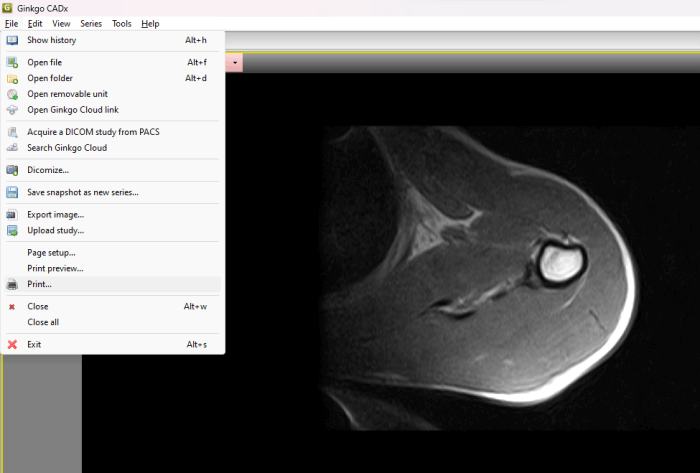
- 이동 ' 파일 > 파일 열기 ”를 클릭하고 컴퓨터에서 DICOM 이미지를 선택합니다. 그 후 팝업 창이 나타납니다. 딸깍 하는 소리 복사 .
- 이제 이동 역사 . 거기에서 DICOM 파일을 볼 수 있습니다. 그것을 두 번 클릭하십시오.
표시 도구, 눈금자, 각도 측정 도구 등과 같은 여러 이미지 분석 도구가 표시됩니다. DICOM 이미지를 PDF로 변환하려면 ' 파일 > 인쇄 '. 그런 다음 Microsoft Print to PDF와 같은 가상 프린터를 선택한 다음 인쇄 버튼을 클릭합니다. PDF 파일을 디스크에 저장할 위치를 선택하라는 새 창이 나타납니다.
Ginkgo CADx는 다음에서 다운로드할 수 있습니다. ginkgo-cadx.com .
onedrive 파일 문제가 모든 업로드를 차단하고 있습니다.
2] 외관
Weasis는 DCOM 이미지를 보고 분석할 수 있는 또 다른 무료 DICOM 이미지 뷰어 소프트웨어입니다. DICOM 이미지 분석을 위한 다양한 옵션을 사용자에게 제공합니다. 컴퓨터나 DICOM CD에서 소프트웨어로 DOCIM 이미지를 가져올 수 있습니다. DICOM 이미지를 가져온 후 인쇄 기능을 사용하여 쉽게 PDF로 저장할 수 있습니다.
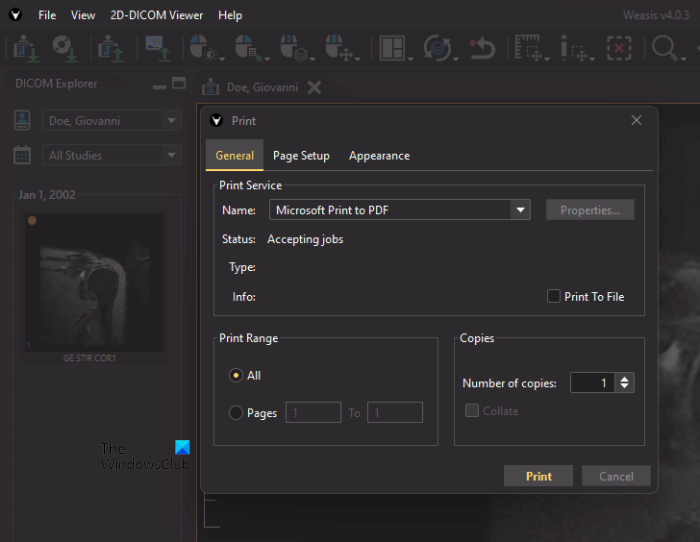
다음 단계는 Weasis를 사용하여 DICOM 이미지를 PDF로 변환하는 데 도움이 됩니다.
- 이동 ' 파일 > 인쇄 > 2D 보기 레이아웃 인쇄 ».
- 이제 드롭다운 메뉴에서 이미지 위치와 이미지 해상도를 선택합니다.
- 주석이 달린 DICOM 이미지를 인쇄하려면 해당 상자를 선택하십시오. 그렇지 않으면 비워 둡니다.
- 완료되면 다음을 클릭합니다. 인쇄 .
- 선택하다 마이크로소프트 PDF로 인쇄 드롭다운 목록에서 클릭 인쇄 .
- 이제 파일을 컴퓨터에 저장하십시오.
Weasis를 다운로드하려면 다음을 방문하십시오. sourceforge.net .
3] AvePDF
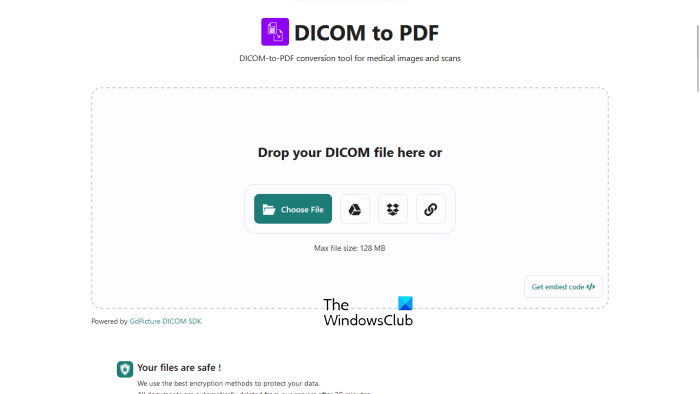
AvePDF는 무료로 DICOM 이미지를 PDF 파일로 변환할 수 있는 간단한 온라인 도구입니다. DICOM 이미지를 서버에 업로드하기만 하면 됩니다. 업로드되면 파일이 자동으로 PDF로 변환됩니다. 다음을 포함하여 DICOM 이미지를 서버에 업로드하는 데 사용할 수 있는 다양한 옵션이 있습니다.
- 컴퓨터에서 다운로드
- 구글 드라이브
- 드롭 박스
- URL 주소
사이트는 암호화 방법을 사용하여 사용자 데이터를 저장합니다. 업로드된 파일은 30분 후 자동으로 서버에서 삭제됩니다. 그러나 원하는 경우 아이콘을 클릭하여 변환 후 수동으로 파일을 삭제할 수도 있습니다. 콩 상.
방문하다 avepdf.com 이 무료 도구를 사용하십시오.
초대형 케이블 관리 상자
4] 아스포즈
Aspose는 DICOM 이미지를 PDF로 변환하는 또 다른 무료 온라인 도구입니다. 이것은 DICOM to PDF 일괄 변환 도구입니다. 따라서 이를 사용하여 여러 DICOM 이미지를 동시에 PDF 파일로 변환할 수 있습니다. 컴퓨터, Dropbox에서 또는 URL을 입력하여 DICOM 이미지를 서버에 업로드할 수 있습니다.
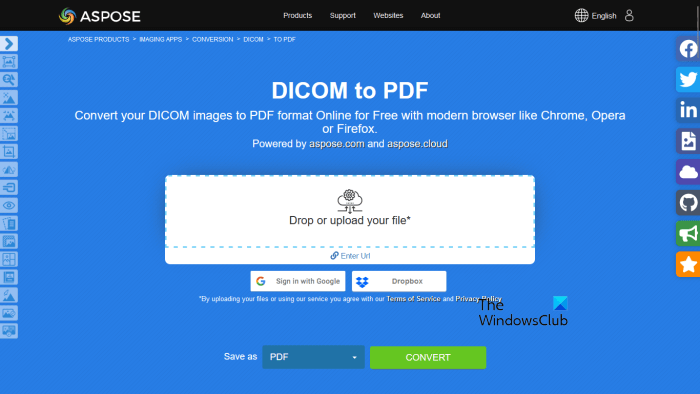
DICOM 파일을 다운로드한 후 변환 버튼을 클릭합니다. 변환 프로세스가 완료되면 변환된 파일을 컴퓨터로 다운로드합니다. 일괄 변환을 수행하는 경우 다운로드한 파일은 zip 형식으로 다운로드됩니다. 따라서 추출해야 합니다.
방문하다 aspose.app DISOM을 PDF로 일괄 변환합니다.
5] 온라인 변환기
Online Converter는 DICOM 이미지를 PDF 파일로 변환할 수 있는 간단한 온라인 도구입니다. 이것은 업로드를 위해 최대 200MB의 파일 크기를 제공하는 무료 도구입니다. 이 도구를 사용하려면 다음을 방문하세요. onlineconverter.com . 이제 클릭 검색 DICOM 이미지 파일을 업로드합니다. PDF로 변환하기 전에 DICOM 이미지 파일의 크기를 조정할 수 있습니다. 이렇게 하려면 버튼을 클릭하십시오. 옵션 확인란을 선택한 다음 원하는 치수를 입력합니다. 완료되면 버튼을 클릭하십시오. 전환하다 단추. 이미지를 변환한 후 시스템에 다운로드할 수 있습니다.
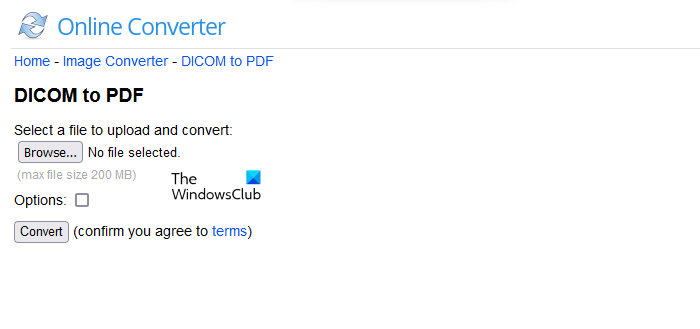
업로드된 파일은 24시간 후에 서버에서 자동으로 삭제되거나 아이콘을 클릭하여 수동으로 삭제할 수 있습니다. 삭제 단추. 클릭하면 전화로 보내기 링크를 클릭하면 QR 코드가 표시됩니다. 변환된 파일을 휴대폰으로 다운로드하려면 스마트폰의 QR 코드 스캐너로 이 코드를 스캔하세요.
도움이 되었기를 바랍니다.
더 읽어보기 : Windows용 최고의 무료 병원 관리 소프트웨어.















